Nowoczesny telefon komórkowy już dawno przerósł swoje granice jako jeden ze środków komunikacji. Teraz doskonale łączy możliwości kamery i kamery, pozwala poruszać się po terenie, działa jak dyktafon, czytnik i wiele więcej. Po zrobieniu setek zdjęć, użytkownik może stanąć przed koniecznością wyrzucenia zrobionych zdjęć na swój komputer. W tym artykule postaram się pomóc takim osobom i szczegółowo opisać, jak przesłać zdjęcie z telefonu do komputera, jakie narzędzia do tego istnieją i jak korzystać z ich funkcji.

Treść artykułu:
- Лучшие способы скопировать фотографии с телефона в компьютер 1 Najlepsze sposoby kopiowania zdjęć z telefonu do komputera
- Способ №1. 1.1 Numer metody 1. E-mail
- Способ №2. 1.2 Numer metody 2. Kabel USB
- Способ №3. 1.3 Numer metody 3. Specjalny kabel
- Способ №4. 1.4 Numer metody 4. Bluetooth
- Способ №5. 1.5 Numer metody 5. Czytnik kart
- Способ №6. 1.6 Numer metody 6. Wi-Fi (punkt dostępu)
- Способ №7. 1.7 Numer metody 7. Usługi w chmurze
- Способ №8. 1.8 Numer metody 8. Sieci społecznościowe
- Заключение 2 Wniosek
Najlepsze sposoby kopiowania zdjęć z telefonu do komputera
Zalecam korzystanie z poniższej listy narzędzi do wysyłania zdjęć z jednego urządzenia do drugiego.
Numer metody 1. E-mail
Najłatwiejszym sposobem wysłania zdjęcia z telefonu na komputer jest użycie poczty e-mail. Ta metoda jest idealna, jeśli musisz od czasu do czasu przesłać kilka zdjęć na komputer. Aby to zrobić, musisz utworzyć mobilną wiadomość e-mail (zazwyczaj w witrynie gmail.com), napisać wiadomość e-mail na urządzeniu mobilnym, załączyć niezbędne zdjęcia i wysłać tę wiadomość e-mail z telefonu komórkowego na zwykły adres e-mail.
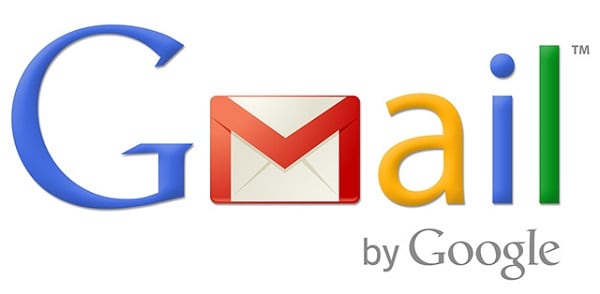
Stamtąd możesz zapisywać swoje zdjęcia na komputerze i przeglądać je.
Metoda numer 2. Kabel USB
Jednym z najpopularniejszych sposobów przesyłania zdjęć ze smartfona do komputera jest użycie kabla UCB do podłączenia urządzenia mobilnego i komputera. Kiedy dołączysz, telefon pojawi się w " Mój komputer " jako oddzielne urządzenie, będziesz musiał przejść do niego, znaleźć folder DCIM w telefonie (zwykle zawiera on przechwycone zdjęcia i filmy) i skopiować niezbędne zdjęcia na komputer (lub przenieść cały folder DCIM na komputer ).
Możliwe, że aby poprawnie wyświetlić zawartość telefonu w ustawieniach tego ostatniego, konieczne jest aktywowanie opcji "Użyj jako pamięci USB" lub jej odpowiednika.
Dzięki takiemu połączeniu można również korzystać z odpowiednich narzędzi, często dołączanych do urządzenia (Samsung Kies, LG PC Suite, iTunes i kilka innych analogii).
Metoda numer 3. Specjalny kabel
Jeśli do urządzenia dołączony jest wyspecjalizowany kabel do podłączenia do komputera PC, kopiowanie zdjęć w taki sposób, jak w poprzednim przypadku, jest mało prawdopodobne, jest mało prawdopodobne, aby działało. W celu uzyskania pełnego połączenia z komputerem konieczne będzie, oprócz podłączenia kabla, zainstalowanie odpowiedniego oprogramowania (w szczególności wspomnianego w poprzedniej metodzie) i wykorzystanie go do przesłania zdjęć z telefonu do komputera.

Numer metody 4. Bluetooth
Łączenie się przez Bluetooth może również pomóc nam w zadaniu - przesłać zdjęcia z telefonu do komputera. Aby to zrobić, wystarczy włączyć Bluetooth na smartfonie i komputerze, sparować je, określając żądane hasło, zaznaczyć na telefonie zdjęcia, które mają zostać skopiowane, i aktywować przesyłanie przez Bluetooth, wybierając komputer jako końcowy punkt transferu.
Szybkość takiej transmisji jest na raczej niskim poziomie, dlatego jest mało prawdopodobne, że możliwe będzie tutaj przesyłanie dużych ilości danych.

Numer metody 5. Czytnik kart
Innym dość prostym sposobem kopiowania zdjęć ze smartfona na komputer jest przenoszenie zdjęć na zewnętrzną kartę pamięci telefonu, usunięcie z urządzenia mobilnego, włożenie go do czytnika kart komputera, a następnie upuszczenie zdjęcia na dysk twardy.
Ta metoda z wystarczającą prędkością kopiowania ma wiele wad - niektóre telefony będą musiały zdjąć pokrywę i baterię, a nawet nie wszystkie komputery mają wbudowany czytnik kart, który trzeba będzie kupić osobno.

Metoda numer 6. Wi-Fi (punkt dostępu)
Tworząc telefon jako punkt dostępu, możesz również przesłać niezbędne zdjęcia ze smartfonu na komputer. Aby to zaimplementować, musisz zainstalować specjalne oprogramowanie na smartfonie (na przykład Open Garden Wi-Fi Tether), aktywować je, użyć komputera do połączenia z tą siecią Wi-Fi, wprowadzając wymagane hasło. Następnie musisz otworzyć środowisko sieciowe na komputerze, znaleźć wymagane foldery telefonu ze zdjęciami (zwykle katalog DCIM) i upuścić niezbędne obrazy na komputer.
Ponadto, pod warunkiem, że urządzenie mobilne i komputer znajdują się w zasięgu pojedynczej sieci Wi-Fi, można korzystać z różnych programów specjalnych (na przykład SHAREit), które muszą być zainstalowane zarówno w telefonie, jak i na komputerze, co pozwoli na łatwą wymianę plików między określonymi urządzeniami.
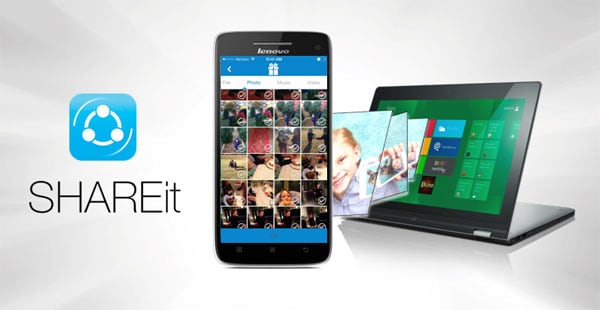
Numer metody 7. Usługi w chmurze
Różne usługi w chmurze (OneDrive, Bitcasa, Cloud@mail.ru, Kopia zapasowa Dysku Google, Zdjęcia Google) ułatwiają przesyłanie danych (w tym zdjęć) między różnymi urządzeniami. Aby pracować z tymi usługami, wystarczy zainstalować odpowiednią aplikację na urządzeniu mobilnym (w niektórych przypadkach na komputerze), skopiować potrzebne tam zdjęcia, a następnie użyć komputera, aby pobrać dane zdjęć na dysk twardy.
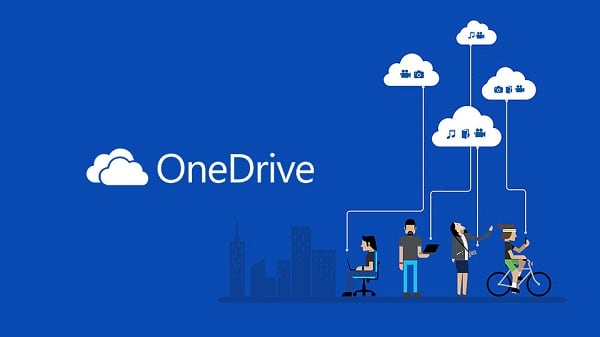
Numer metody 8. Sieci społecznościowe
Przesyłaj zdjęcia z telefonu na komputer, możesz także korzystać z sieci społecznościowych. Musisz przesłać zdjęcia na swoje konto, wybierając siebie jako jedyną przeglądarkę. Następnie, jeśli chcesz, przejdź do tej sieci społecznościowej z komputera i pobierz dane zdjęć na dysk twardy.
Wniosek
Jeśli chcesz wyrzucić zdjęcia z urządzenia mobilnego do komputera, najprostszym i najwygodniejszym sposobem jest użycie kabla USB, przez który urządzenia łączą się ze sobą i przesyłają niezbędne zdjęcia. Jeśli ta opcja nie pasuje do ciebie z jakiegoś powodu, polecam użycie alternatywnych metod opisanych powyżej. Każdy z nich, w ten czy inny sposób, może pomóc w kopiowaniu i przesyłaniu zdjęć do komputera.

